Traducir documentos de español a inglés es crucial. Pero esta tarea no es fácil. Cada idioma tiene sus matices. Las expresiones idiomáticas y referencias culturales pueden ser complicadas. Una traducción directa palabra por palabra a menudo no logra el objetivo. El desafío es mantener intacto el significado original. Aquí es donde las herramientas y métodos adecuados ayudan. Hacen que la traducción sea precisa y efectiva.
Esta guía explora seis formas de hacerlo bien. Es para cualquier persona que necesite traducir documentos en español al inglés.
En este artículo:
- #1 PDFelement -Traducir español a inglés para PDF [Recomendado]
- #2 HiPDF - Traducir de español a inglés gratis
- #3 Google Translate - Traducir PDF de español a inglés gratis
- #4 Protranslate Convertir PDF de español a inglés
- #5 DocTranslator Traductor de documentos de español a inglés
- #6 WorldLingo - Traductor online de PDF de español a inglés
- ¿Qué debes considerar al traducir documentos del español al inglés?
- Preguntas frecuentes sobre traducir español a inglés
Traducir de español a inglés puede ser difícil. Pero con el enfoque correcto, se vuelve más fácil. Esta parte cubre seis formas efectivas. Estos métodos ayudan a cualquier persona a traducir mejor. Son fáciles de entender y usar. Sumerjámonos y exploremos estas útiles técnicas de traducción.
PDFelement -Traductor de español a inglés para PDF
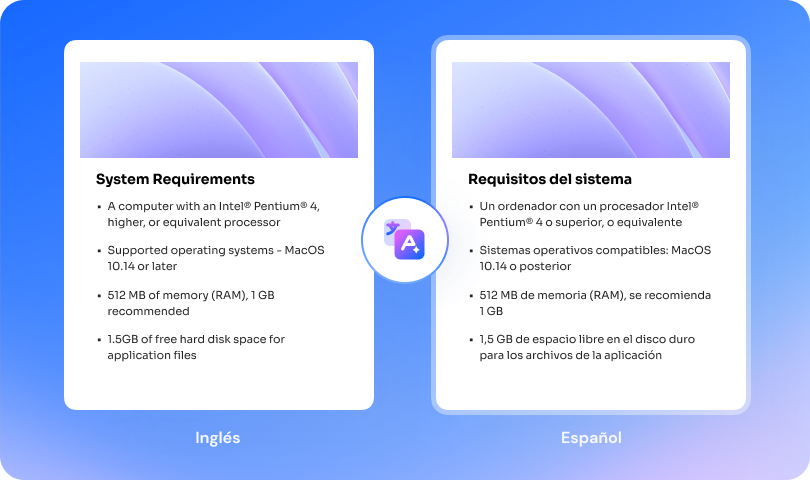
PDFelement es una herramienta poderosa para la traducción. Es ideal para cambiar PDF en español a inglés. Esta herramienta utiliza inteligencia artificial (IA). Esta IA es inteligente. Entiende bien el lenguaje. Puede leer tu PDF en español. Luego, lo traduce al inglés. El proceso es simple y rápido.

![]() Impulsado por IA
Impulsado por IA
¿Por qué escoger Wondershare PDFelement para traducir documentos de español a inglés?
- Conservación del formato: Traduce documentos PDF a más de 50 idiomas mientras mantiene el formato original intacto.
- Velocidad y seguridad: Ofrece traducciones rápidas y seguras, superando a los traductores de PDF en línea gratuitos.
- Compatibilidad avanzada: Traduce cualquier archivo PDF, independientemente de su tamaño o formato, incluyendo texto e imágenes con OCR.
- Traducción paralela: Permite revisar el texto traducido junto al PDF original para mejorar la comprensión.
- Idiomas globales: Compatible con más de 50 idiomas, alcanzando una audiencia internacional.
- Funciones adicionales: Además de traducir, permite resumir, corregir y editar documentos PDF con funciones basadas en IA.
- Optimización para usos específicos: Ideal para traducir contratos legales, trabajos académicos, documentación técnica y más, facilitando procesos complejos.
- Soporte multimedia: Traduce incluso imágenes con texto, abriendo nuevas posibilidades de comunicación visual.
- Facilidad de uso: Diseñado para una experiencia de usuario intuitiva y sin complicaciones.
- Ampliamente adoptado: Confiado por más de 10,000 usuarios de diversos sectores alrededor del mundo.

![]() Impulsado por IA
Impulsado por IA
Usar PDFelement para traducir documentos de español a inglés
Para traducir un PDF en español a inglés con PDFelement, esto es lo que debes hacer:
Paso 1. Abrir tu PDF en español en PDFelement.

Paso 2. Ve a la pestaña "Inicio". Allí, encuentra "Herramientas de IA". Haz clic en "Traducir PDF".
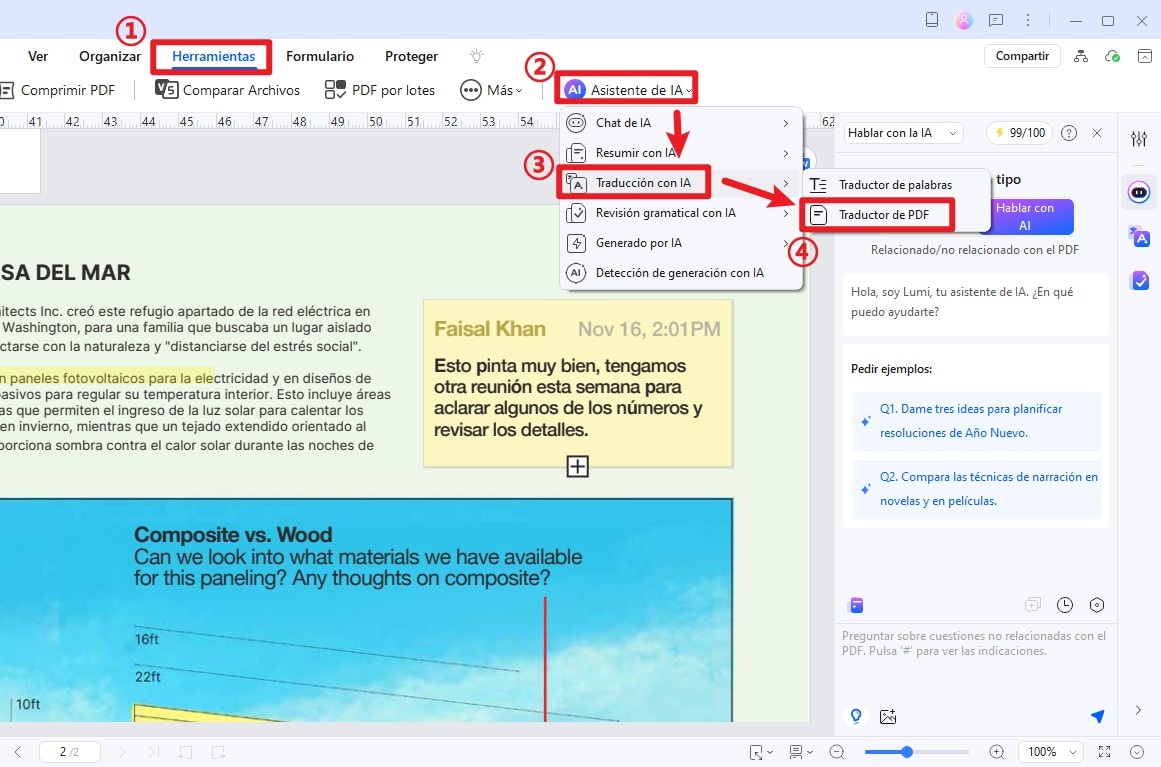
Paso 3. Aparece un menú. Aquí, selecciona "Traducir PDF". Configura tus opciones. Elige "Inglés" como el idioma que deseas. Escoge qué páginas quieres que sean traducidas.
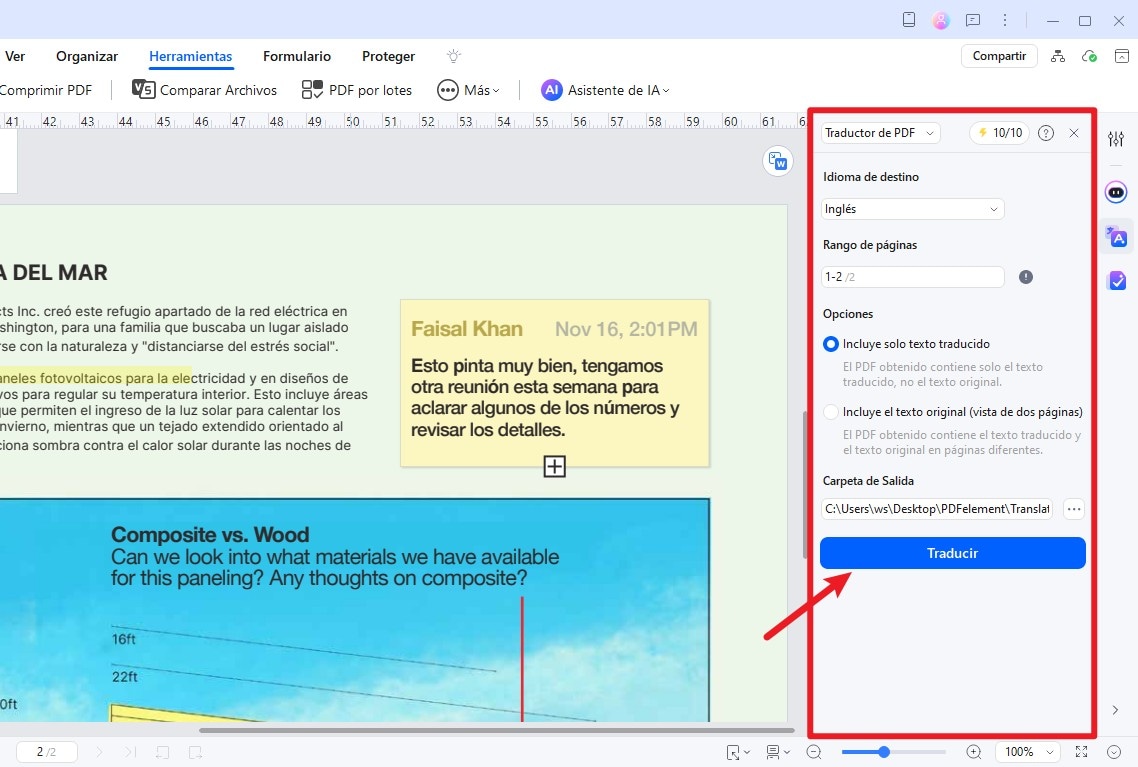
Paso 4. Elige dónde guardar este nuevo PDF en inglés. Presiona "Traducir". La IA comenzará a trabajar.
Paso 5. Espera un poco. PDFelement creará un nuevo PDF. Este estará en inglés. Lo bueno es que mantiene el mismo aspecto que tu documento original.
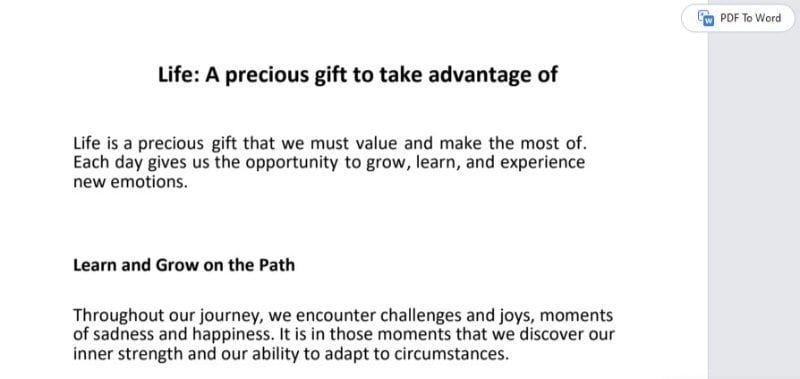
Usar PDFelement de esta manera es fácil. La IA, llamada Lumi, se asegura de que tu traducción sea correcta. Mantiene el diseño de tu documento igual. Esto significa que tu PDF traducido se ve igual que el español. Es una forma rápida y precisa de traducir tus documentos manteniendo su apariencia original.
Videotutorial: Cómo utilizar la IA para traducir archivos PDF

![]() Impulsado por IA
Impulsado por IA
Traducir texto de español a inglés
Para traducir solo parte de un documento español a inglés en PDFelement, aquí tienes unos pasos sencillos:
Paso 1. Encuentra el icono "Traducir". Está en el lado derecho de tu PDF.
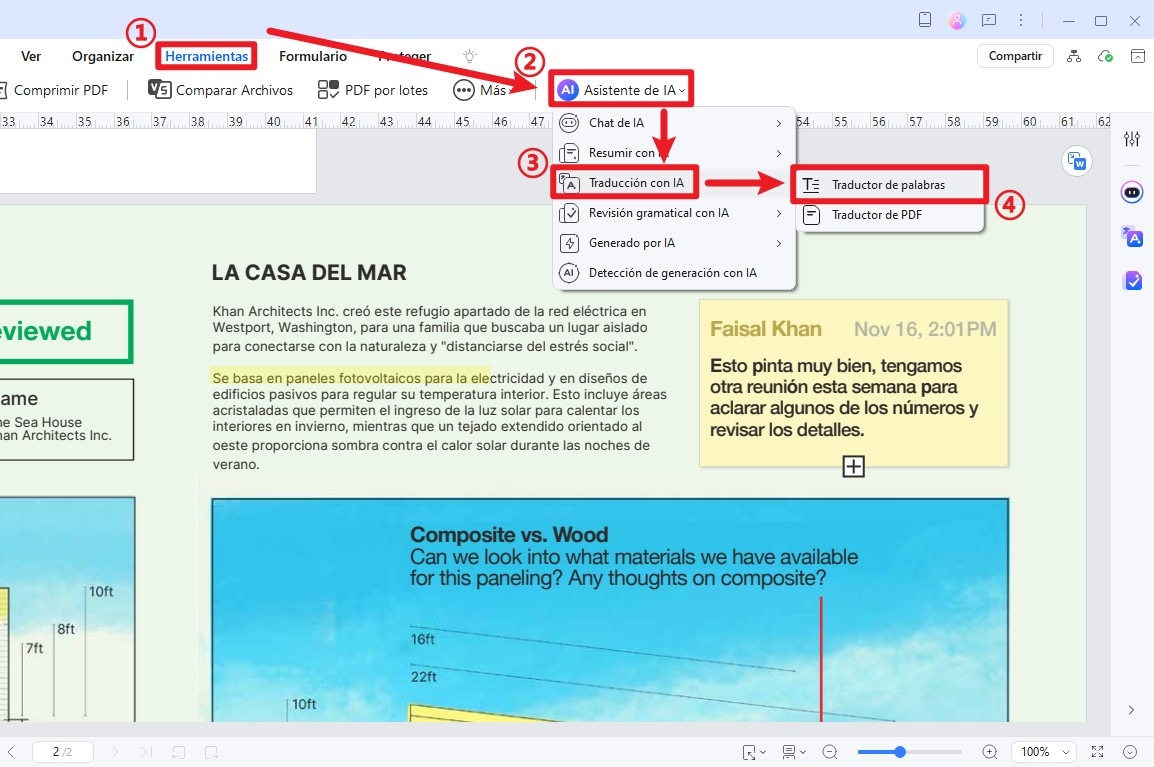
Paso 2. Usa tu ratón para selecciona el texto en español que quieres traducir.
Paso 3. Elige "español" como el idioma de origen y "inglés" como el destino.
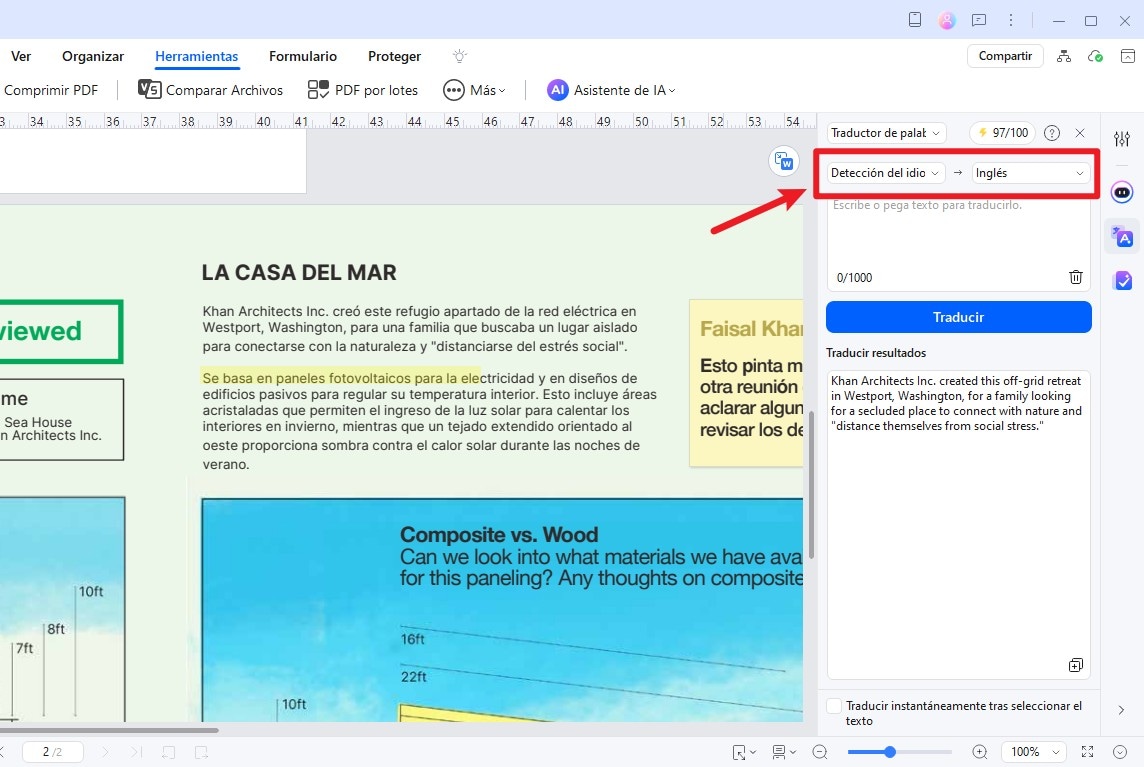
Paso 4. Haz clic en el icono "Traducir". Esto traduce tu texto seleccionado.
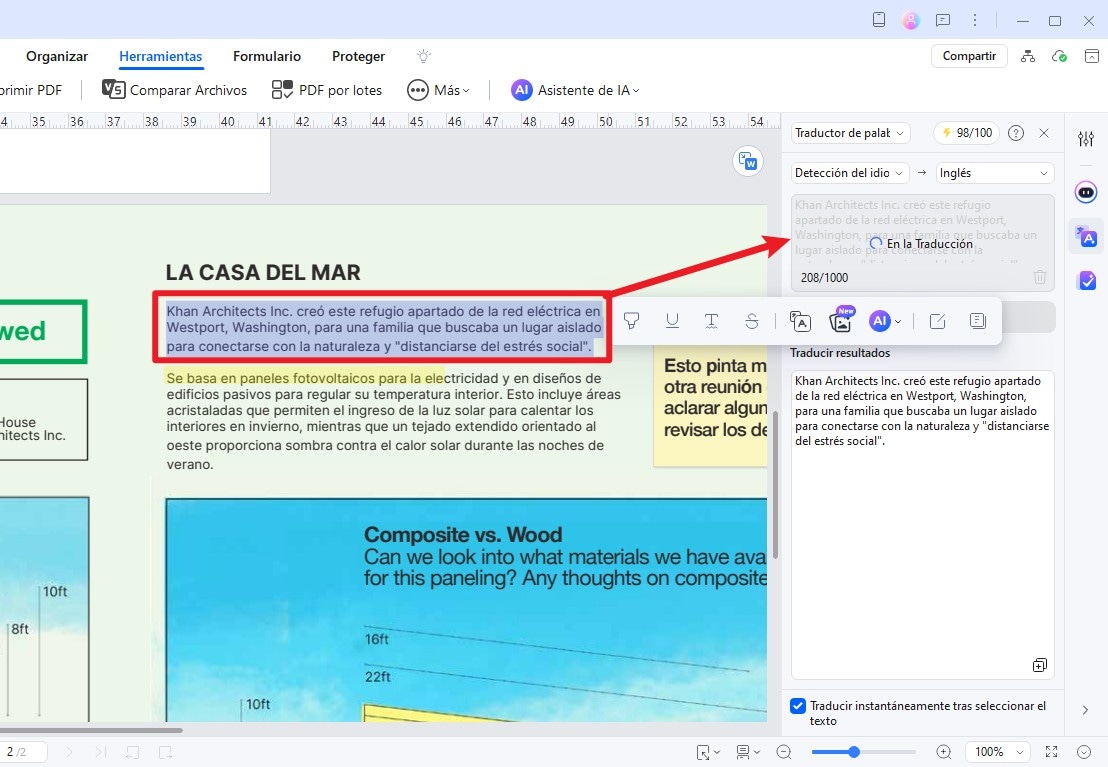
Paso 5. La traducción al inglés aparecerá. Puedes copiar y usarla donde lo necesites.
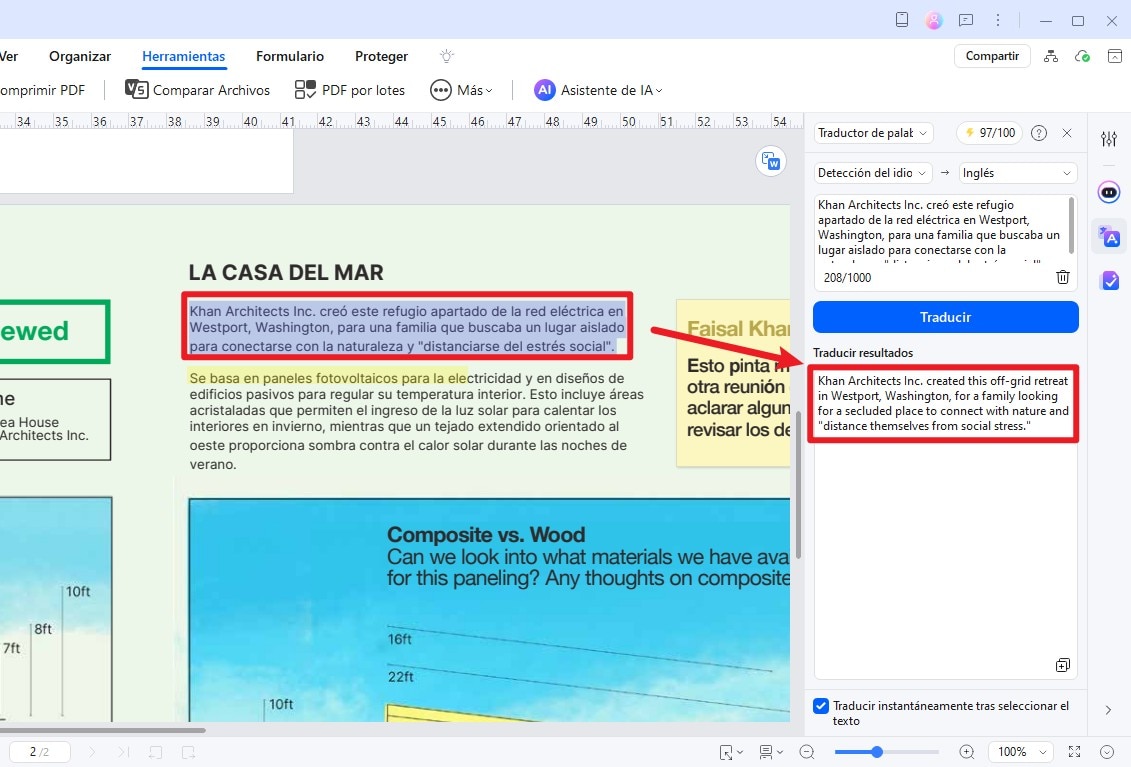
Si deseas traducir algo más, haz clic en el ícono de "Papelera". Esto borra tu selección actual. Si no deseas traducir inmediatamente después de seleccionar el texto, hay una opción. Desmarca la opción "Traducir instantáneamente después de seleccionar texto". Esto se encuentra en la parte inferior.

![]() Impulsado por IA
Impulsado por IA
De esta manera, puedes traducir rápidamente partes de tu documento. Es útil si solo necesitas ciertas secciones en inglés. Es un método simple y rápido para traducir partes específicas de tu PDF en español al inglés.
¿Cómo traducir documento escaneado de español a inglés
Para traducir documentos escaneados en español a inglés, sigue estos pasos:
- Paso 1. Primero, necesitas hacer que el texto en el PDF escaneado sea legible por la computadora. Esto se llama OCR, o Reconocimiento óptico de caracteres. En PDFelement, hay una función para esto. Convierte el texto escaneado en texto digital.
- Paso 2. Abre tu PDF en español escaneado en PDFelement.
- Paso 3. Encuentra y usa la función OCR. Esto hace que su texto escaneado esté listo para la traducción.
- Paso 4. Después de la OCR, tu documento es como un PDF regular. Ahora, puedes traducirlo al inglés.
Usa los pasos de traducción mencionados anteriormente.
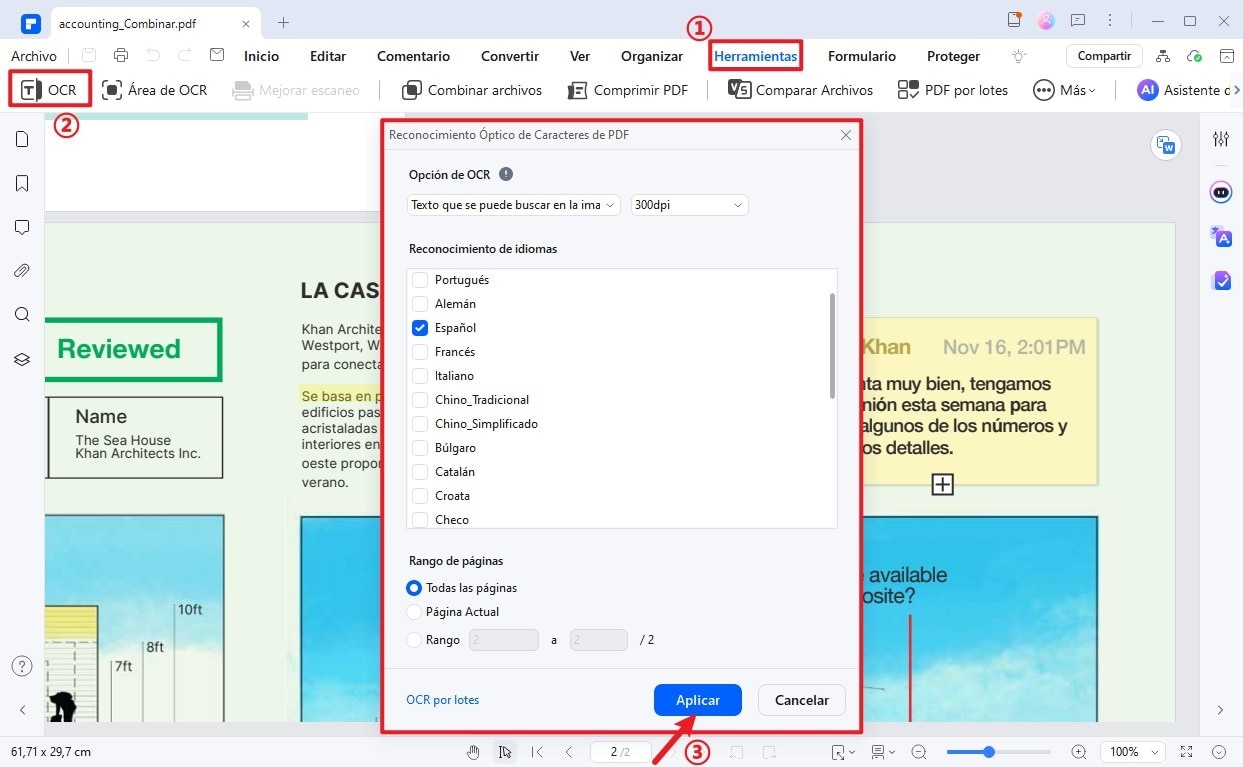

![]() Impulsado por IA
Impulsado por IA
OCR es un paso clave para los documentos escaneados. Cambia la imagen del texto en texto real. Esto significa que la IA puede leerlo y traducirlo. Sin OCR, la IA no puede entender los documentos escaneados. Así que recuerde hacer OCR primero en cualquier PDF escaneado. Luego, traducirlo se vuelve fácil y sencillo. Esto hace que PDFelement sea útil para todo tipo de documentos, no solo PDF regulares. Es una herramienta útil para traducir documentos españoles escaneados al inglés.
Mejorar la traducción de español a inglés
Puedes mejorarlo aún más después de traducir su PDF español a inglés en PDFelement. Use la función "Reescribir". Esto ayuda a refinar la traducción español-inglés. Así es como:
- Paso 1. Una vez que su documento esté traducido, busca la función "Reescribir" en los comoandos preestablecidos.
- Paso 2. Haz clic en "Reescribir." Luego, pega el texto en inglés traducido que deseas mejorar.
- Paso 3. Observa el texto en inglés. Compara con el original en español. Observa si algunas frases son extrañas o poco claras.
- Paso 4. Ahora, edita el texto en inglés. Realiza cambios directamente en el PDF. Puedes corregir frases, aclarar cosas y mejorar el texto en general.
- Paso 5. Después de reescribirlo, tu traducción al inglés será mucho mejor. Será más clara y se acercará más al significado original en español.
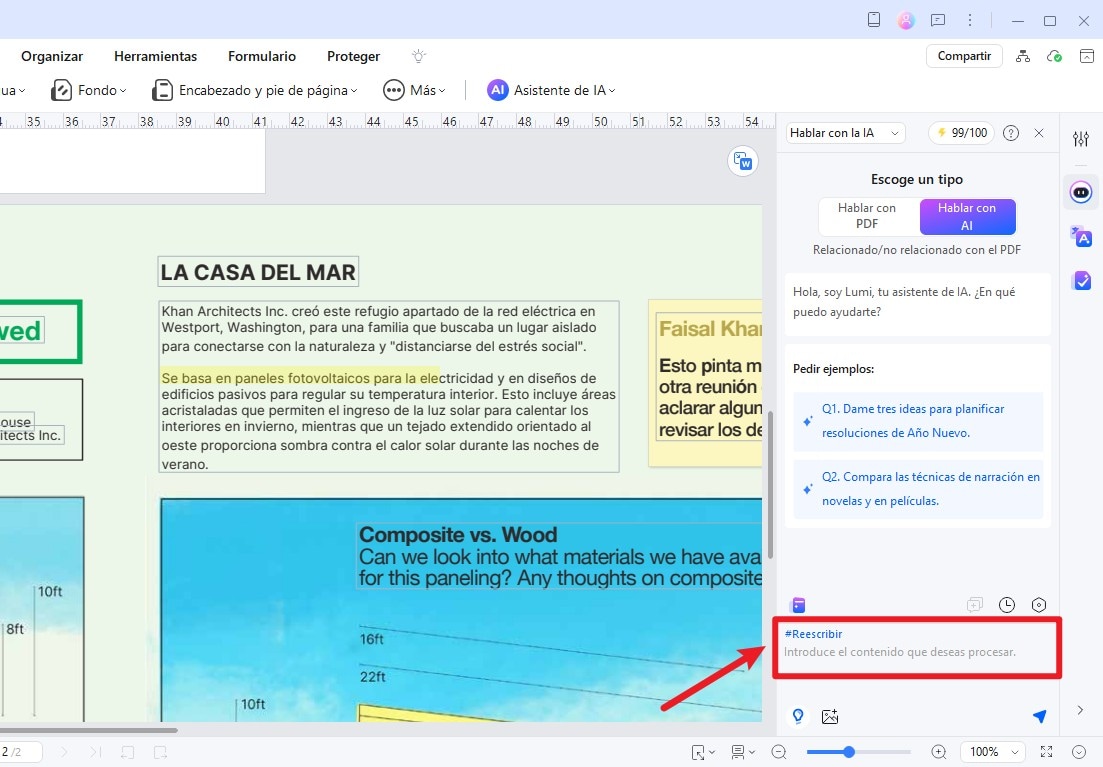
Usar "Reescribir" en PDFelement es útil. Lleva tu traducción al siguiente nivel. Es genial para asegurarte de que tu versión en inglés sea clara y precisa. Esta función es muy útil, especialmente para documentos complicados o técnicos. Garantiza que tu traducción sea correcta y fácil de leer y entender.

![]() Impulsado por IA
Impulsado por IA
HiPDF - Traduce español a inglés de forma gratuita
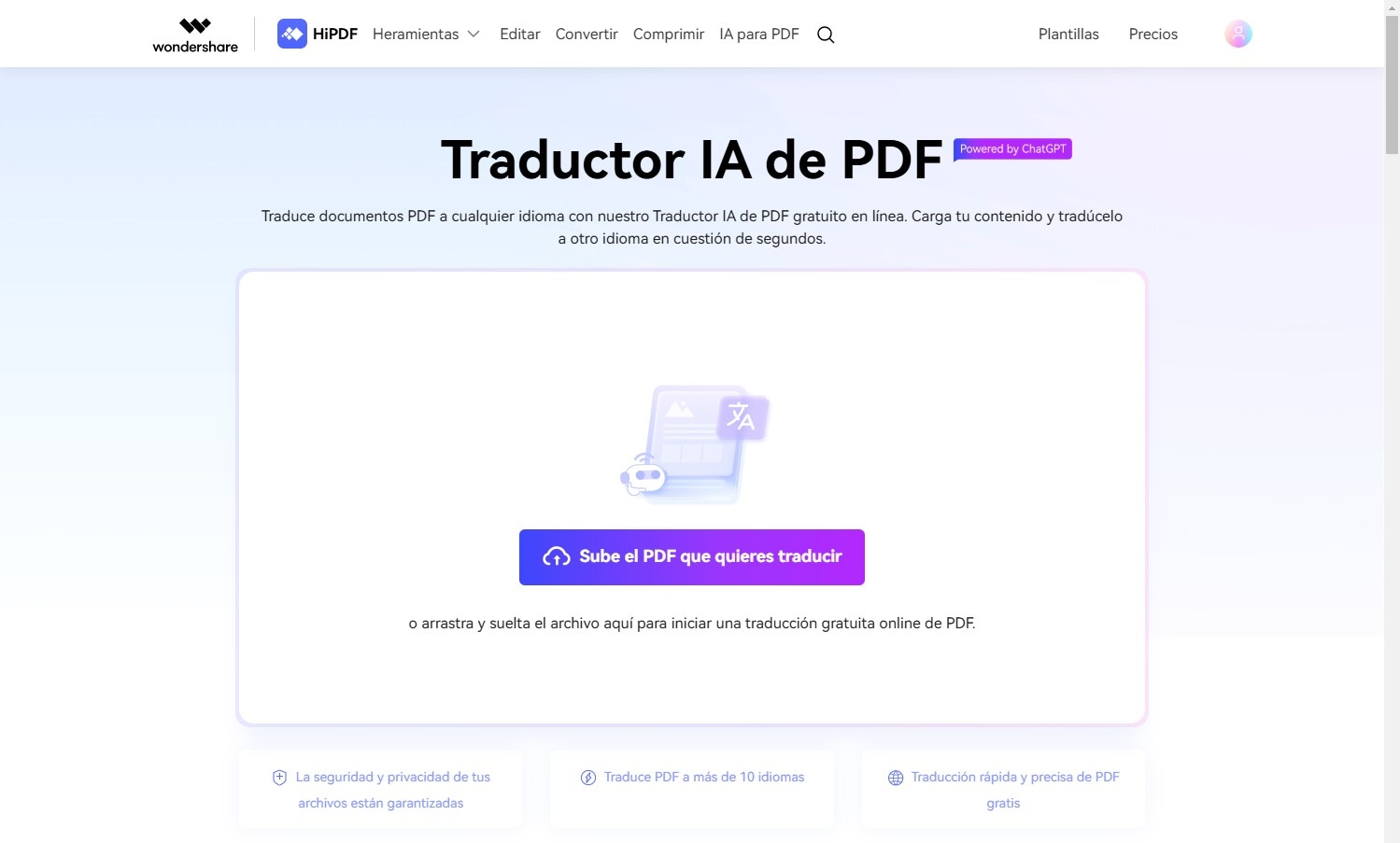
HiPDF es una herramienta en línea para traducir PDFs en español a inglés. Utiliza una función llamada "Traductor IA de PDF " (lectura de inteligencia artificial). Esta función es inteligente y funciona en línea. Así es cómo puedes usar HiPDF:
¿Cómo usar HiPDF para traducir documentos PDF de español a inglés?
- Paso 1. Ve al sitio web del traducitor IA de HiPDF. Allí, haz clic en "Sube el PDF que quieres traducir".
- Paso 2. Elige tu PDF en español. Espera a que la IA de HiPDF hace la traducción.
- Paso 3. Descargar el nuevo PDF traducido en inglés.
HiPDF facilita la traducción de español a inglés. Solo tienes que subir y ordenar. Su IA se encarga del resto. Esta herramienta en línea es práctica. Es muy útil si no quieres descargar software.
Solo ve al sitio web y comienza a traducir. HiPDF es rápido y fácil de usar, lo que lo convierte en una buena opción para traducir PDFs en línea.
Google Translate - Traduce PDF de español a inglés gratis
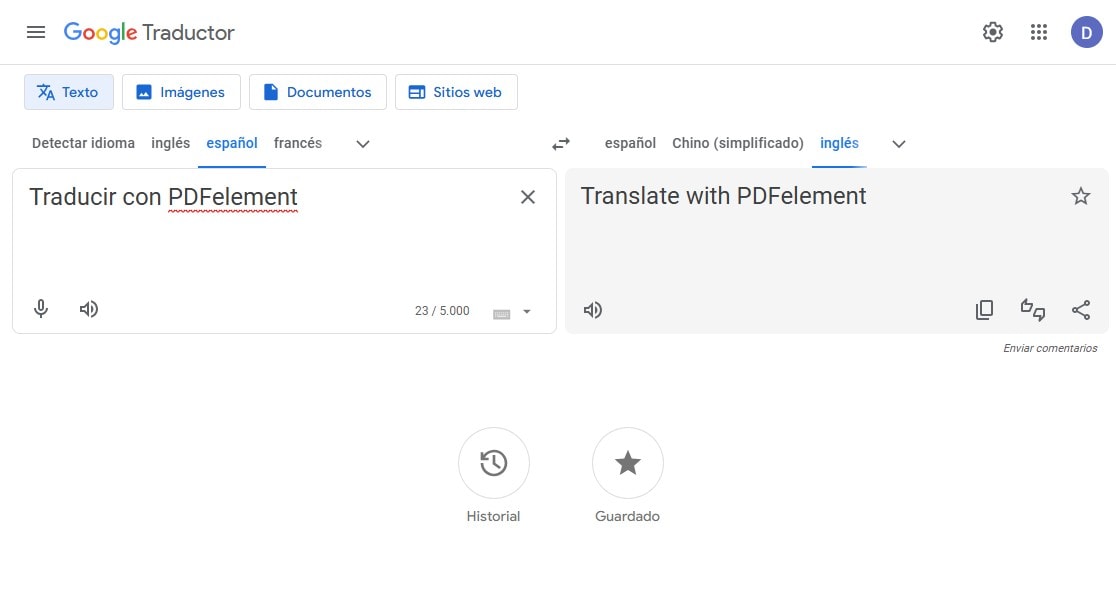
Google Translate es una herramienta popular para la traducción de idiomas. Es fácil de usar para traducciones de español a inglés. Aquí tienes cómo hacerlo:
4 pasos para traducir documentos PDF de español a inglés con Google Translate
- Paso 1. Abrir Google Translate. Puedes utilizar el sitio web o la aplicación.
- Paso 2. Elige español como el idioma de "origen". Elige inglés como el idioma de "destino".
- Paso 3. Escribe o pega y escribe tu texto en español en el cuadro.
- Paso 4. Google Translate lo cambiará automáticamente a inglés.
Algunos consejos para usar Google Translate:
- Utiliza un español claro y sencillo. Ayuda a Google Translate a entender mejor.
- Ten cuidado con los modismos o el argot. A veces, no se traducen bien.
- Después de la traducción, verifica si tiene sentido en inglés. A veces, es posible que debas ajustar un poco.
- Para documentos grandes, tradúcelos en partes más pequeñas. Es más fácil verificar y corregir errores.
Google Translate es útil para traducciones rápidas. Sirve para comprender el significado general. Pero para documentos muy importantes, verifica de nuevo con un traductor humano. Pueden captar matices que Google Translate podría pasar por alto.
Protranslate Convierte PDF de español a inglés
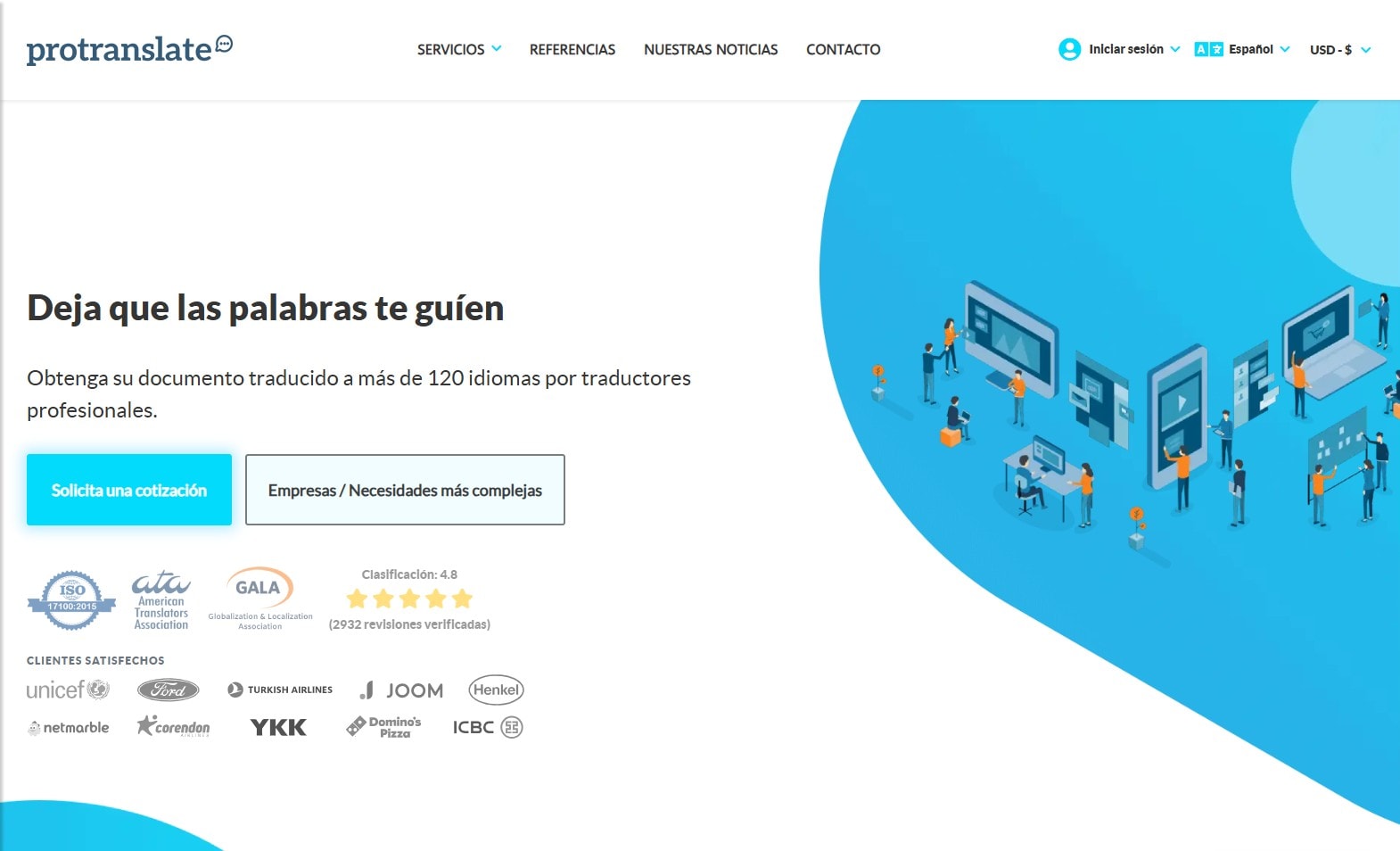
Protranslate es un servicio profesional de traducción. Ofrece traducción de español a inglés. Esto es lo que hace especial a Protranslate:
- Traductores expertos: Protranslate tiene traductores capacitados. Conocen bien tanto el español como el inglés. Entienden la cultura y el contexto detrás de las palabras.
- Fácil de usar: Subes tu documento a su página web. Elige el español como idioma de origen y el inglés como idioma de destino.
- Campos diferentes: Protranslate puede manejar muchos tipos de documentos. Esto incluye textos empresariales, legales, médicos y técnicos.
- Control de calidad: Verifican las traducciones para asegurar precisión y calidad. Esto garantiza que su documento esté traducido correctamente.
- Soporte al cliente: Ofrecen soporte para responder sus preguntas. Puedes hablar con ellos sobre tus necesidades de traducción.
Protranslate es bueno para traducciones importantes. Es más preciso que las herramientas automáticas. Esto se debe a que personas reales traducen su documento. Entienden el idioma profundamente. Por lo tanto, pueden manejar textos complejos y términos específicos. Protranslate es una opción confiable para traducir documentos en español al inglés.
DocTranslator Traductor de documentos de español a inglés
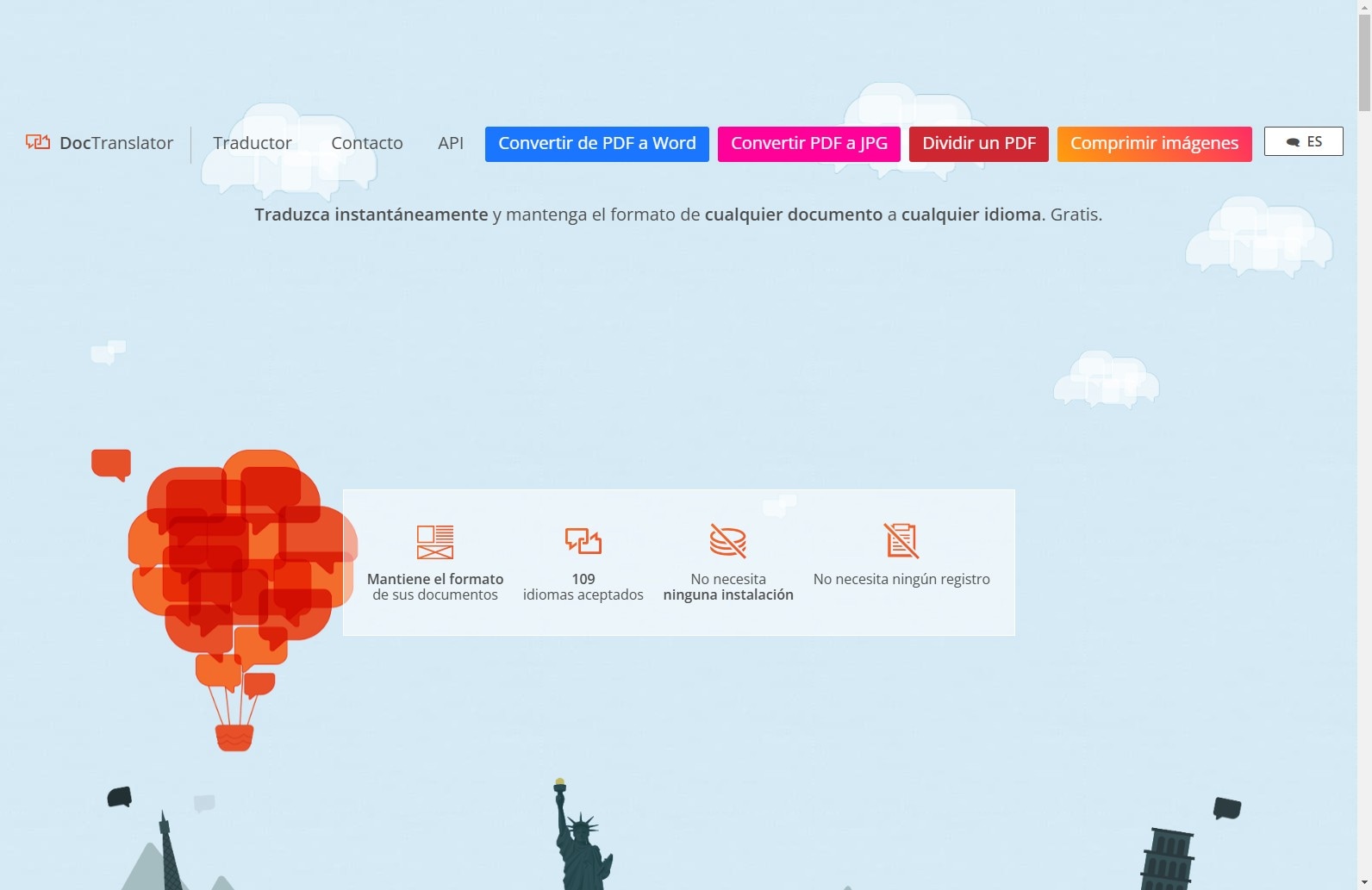
DocTranslatores una herramienta en línea para traducir documentos. Es bueno para cambiar documentos en español a inglés. Esto es lo que ofrece DocTranslator:
- Amplia gama de formatos: Puede traducir muchos tipos de archivos. Esto incluye Word, PDF y más.
- Uso fácil en línea: Sube tu documento a su sitio web. Elige la traducción de español a inglés.
- Traducción rápida: DocTranslator funciona rápidamente. Traduce tu documento en poco tiempo.
- Proceso automático: La traducción la realiza una computadora. Esto significa que es rápida pero a veces menos precisa que un traductor humano.
- Gratis para documentos pequeños: Los documentos pequeños se pueden traducir de forma gratuita.
DocTranslator es útil para traducciones rápidas. Es práctico cuando necesitas una comprensión rápida y básica de un documento.
WorldLingo - Traductor en línea de PDF de español a inglés
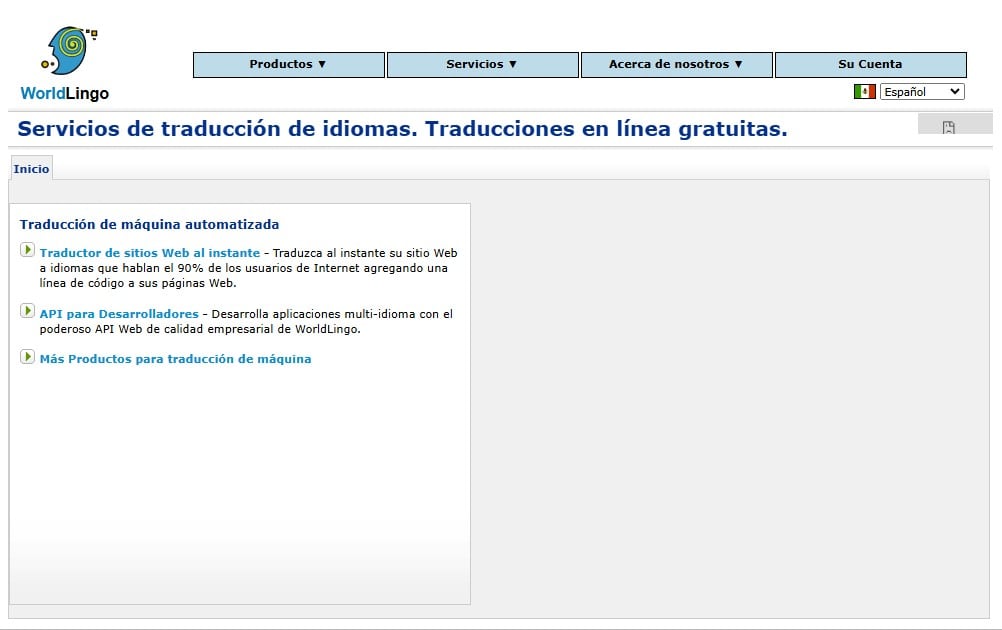
WorldLingo es un servicio de traducción que ayuda con la conversión de idiomas. Es útil para traducciones de español a inglés. Esto es lo que WorldLingo ofrece:
- Variedad de servicios: Traducen documentos, sitios web y correos electrónicos.
- Traductores profesionales: WorldLingo utiliza expertos. Estos traductores comprenden bien ambos idiomas.
- Herramientas en línea: Tienen herramientas para traducciones rápidas. Puedes utilizarlas para tareas pequeñas.
- Aseguramiento de la calidad: Verifican las traducciones para precisión.
- Soporte al cliente:WorldLingo ofrece ayuda para sus necesidades de traducción.
WorldLingo es una buena opción para traducciones importantes. Su toque profesional significa que las traducciones son confiables. Son útiles para documentos comerciales, legales y personales.
¿Qué debes considerar al traducir documentos del español al inglés?
Traducir español a inglés es un proceso complejo que exige atención a la gramática, los matices culturales y la intención original del texto. Aquí te detallo aspectos clave a considerar:
1. Diferencias gramaticales y de estructura.
El español y el inglés tienen distintas reglas para los tiempos verbales, el orden de las palabras y el uso de artículos. Por ejemplo, el español usa más artículos definidos que el inglés, como en “la naturaleza” que en inglés se traduce simplemente como “nature.”
2. Matices culturales y expresiones idiomáticas.
Las referencias culturales y frases hechas, como "llover sobre mojado," no tienen traducción directa al inglés. En estos casos, es necesario buscar equivalentes culturales, como "adding fuel to the fire."
3. Precisión en el registro y el tono.
El contexto del documento influye en el nivel de formalidad o informalidad. Un correo profesional requiere mantener un tono claro y preciso, mientras que un texto creativo puede necesitar adaptaciones estilísticas.
4. Falsos cognados.
Palabras similares como "actual" en español (que significa "current") y "actual" en inglés (que significa "real") pueden llevar a errores de interpretación si no se contextualizan correctamente.
5. Uso de herramientas y revisión experta.
Aunque herramientas de traducción asistida como CAT tools ayudan a agilizar el proceso, la intervención humana sigue siendo clave para asegurar precisión y adaptaciones culturales adecuadas. Siempre es recomendable contar con un revisor profesional para evitar errores graves.
Mantener estos puntos en mente garantiza que el documento conserve su significado y sea adecuado para un público angloparlante.
Preguntas frecuentes sobre Traducir español a inglés
1. ¿Qué herramientas son recomendadas para traducir español a inglés?
Existen herramientas como Google Translate para traducciones rápidas, DeepL para un mayor nivel de precisión, y software profesional como Trados o MemoQ para proyectos más complejos.
2. ¿Cómo traducir un documento del español al inglés?
Para traducir un documento del español al inglés, puedes utilizar herramientas de traducción en línea como Google Translate o Microsoft Translator. También puedes utilizar software de traducción especializado como SDL Trados o MemoQ. Simplemente selecciona el texto que deseas traducir, copia y pega en la herramienta de traducción y selecciona el idioma de destino (inglés).
3. ¿Cómo activar el traductor de español a inglés en Word?
Para activar el traductor de español a inglés en Word, sigue estos pasos:
- Abre el documento de Word que deseas traducir.
- Haz clic en la pestaña "Revisar" en la cinta de opciones.
- Haz clic en "Traducir" en el grupo "Lenguaje".
- Selecciona "Español" como idioma de origen y "Inglés" como idioma de destino.
- Haz clic en "Traducir" para comenzar la traducción.
4. ¿Cómo convertir un documento de español a inglés?
Para convertir un documento de español a inglés, puedes utilizar las siguientes opciones:
- Utiliza la función de traducción de Word, como se describió anteriormente.
- Utiliza una herramienta de traducción en línea como Google Translate o Microsoft Translator.
- Utiliza software de traducción especializado como SDL Trados o MemoQ.
- Contrata a un traductor profesional para que realice la traducción por ti.
5. ¿Cómo traducir de español a inglés gratis?
Existen varias herramientas gratuitas para traducir de español a inglés, como Google Translate, DeepL Free y Microsoft Translator. Estas plataformas ofrecen traducciones rápidas y accesibles.
Sin embargo, para mantener la precisión en documentos importantes, es recomendable revisarlas manualmente o utilizar correctores avanzados. También puedes buscar diccionarios en línea como WordReference para aclarar dudas sobre expresiones o términos específicos.
Conclusión
Exploramos seis maneras de traducir del español al inglés. Cada método, desde PDFelement hasta WorldLingo, tiene sus fortalezas. La elección correcta depende de sus necesidades y del tipo de documento. Algunos son rápidos, otros más precisos. Para obtener los mejores resultados, elija el método que se adapte a su situación. Pruebe estas herramientas para traducciones eficientes y precisas. Pueden ayudar a superar las barreras del idioma.

![]() Impulsado por IA
Impulsado por IA







